亲爱的各位粉丝们,晚上好呀,我们又见面了,最近有很多粉丝叫我分享一下二级等级考试函数的常考题,好的,亲爱的各位粉丝们,对你们呢,我绝对有求必应,这不,我来了,下面,我就给大家讲解一下几种常考的函数
各位小哥哥小姐姐们,拿好本子和笔,赶紧做好笔记哦
1
一、多条件求和函数SUMIFS
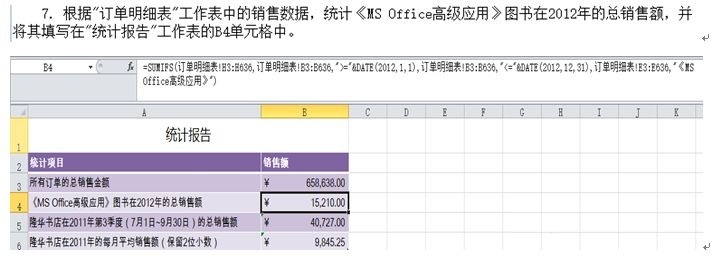
1、功能:按多个条件对指定单元格、区域和引用求和。用于计算单元格区域或数组中符合多个指定条件的数字的总和。
2、使用格式:
=SUMIFS(sum_range,range ,criteria,[range2 ,criteria2],…)
3、参数说明:
第一个参数:sum_range 是必选项,为实际求和区域,即需要求和的单元格、区域或引用。
第二个参数:range 是必选项,为条件区域,用于条件判断的单元格区域。
第三个参数:criteria 是必选项,为求和条件,为确定哪些单元格将被相加求和的条件,由数值、文本和逻辑表达式等组成的判定条件。
1
二、计算多个条件下数值的平均值函数AVERAGEIFS
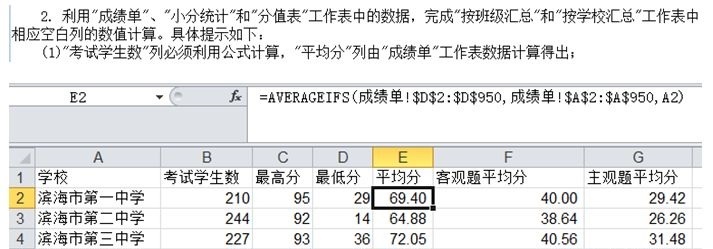
1、功能:计算满足多个条件的所有单元格数值的平均值。
2、使用格式:
=AVERAGEIFS(average_range,Criteria_range1 ,Criteria1,Criteria_range2 ,Criteria2,…)
3、参数说明:
average_range 是要计算平均值的一个或多个单元格,其中包括数字或包含数字的名称、数组或引用。
Criteria_range1,Criteria_range2 …是计算关联条件的1—127个区域。
Criteria1,Criteria2…是数字、表达式、单元格引用或文本形式的1—127个条件,用于定义要对哪些单元格求平均值。
4、应用举例:如第14题Excel
这里我们要求每个中学的平均分,在“成绩单”工作表中有每个中学每个班级的平均分,所以需要用到条件求平均值,可以用多条件求平均值AVERAGEIFS来做,在E2单元格输入“=AVERAGEIFS()”,点击fx打开函数对话框。
首先第一个参数average_range输入要求平均值的区域,即“成绩单”工作表中的物理列D2:D950,因为待会我们向下填充的时候区域不能改变,所以需要进行绝对引用,$D$2:$D$950。
第二个参数Criteria_range1输入条件区域,即“成绩单”工作表中的学校名称列A2:A950,同样的因为待会我们向下填充的时候区域不能改变,所以需要进行绝对引用,$A$2:$A$950。
第三个参数Criteria1输入条件,即A2。最后点击确定即可。
三、 多条件计数函数COUNTIFS
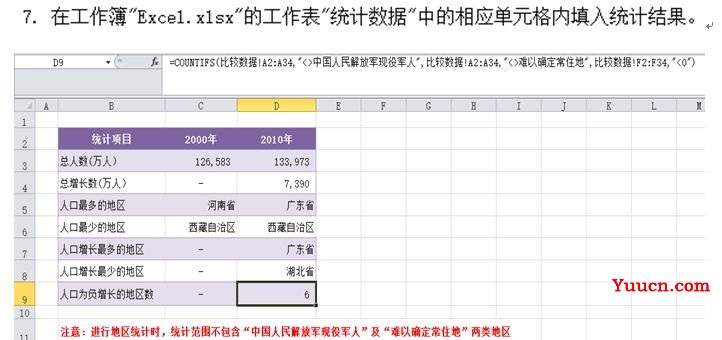
1、功能:用于对某一区域内满足多重条件的单元格进行计数。
2、使用格式:
=COUNTIFS(Criteria_range1 ,Criteria1,Criteria_range2 ,Criteria2,…)
3、参数说明:
Criteria_range1 为第一个需要计算其中满足某个条件的单元格数目的单元格区域(简称条件区域),是必选项,Criteria_range2 ….为可选项。
Criteria1 为第一个区域中将被计算在内的条件(简称条件),其形式可以为数字、表达式或文本,是必选项,Criteria2,…为可选项。
4、在题库第4、14、15、18、22、27等6套题中出现过。条件计数函数COUNTIF大家可以不用去记,有多条件计数函数COUNTIFS就足够了。
5、应用举例:如第4题Excel
我们需要在D9单元格求得人口为负增长的地区数,还要注意不能包括红色文字中的2个地区,所以我们需要满足3个条件的计数,那就要用到多条件计数函数COUNTIFS,在D9单元格输入“=COUNTIFS()”,点击fx打开函数对话框,分别输入3个条件区域和条件。
首先第一个参数Criteria_range1选择“比较数据”工作表中的地区列即A2:A34,第二个参数Criteria1输入条件“<>中国人民解放军现役军人”;第三个参数Criteria_range2选择“比较数据”工作表中的地区列即A2:A34,第四个参数Criteria2输入条件“<>难以确定常住地”;第五个参数Criteria_range3选择“比较数据”工作表中的人口增长数列即F2:F34,第六个参数Criteria3输入条件“<0”。最后点击确定即可
一、逻辑判断函数
公式:IF(逻辑条件,True部分,False部分)
功能:如果指定条件的计算结果为True,if函数将返回True部分的值,否则将返回False部分的值。
二、截取字符串函数
公式:MID(文本,起始位置,字符个数)
功能:从文本字符串中指定位置开始返回特定个数的字符。
三、垂直查询函数
公式:VLOOKUP(第1列中搜索的值,区域,数据所在的列号,[True/False])
功能:搜索指定单元格区域的第一列,然后返回该区域相同行上任何指定单元格中的值
True或省略,查找近似匹配值; False查找精确匹配值。
四、求和函数
①求和函数公式:SUM(Number1,[Number2]……)主要功能:计算所有参数的和。参数说明:至少包含一个参数Numbed,每个参数可以是具体的数值、引用的单元格(区域)、数组、公式或另一个函数的结果。应用举例:=SUM(A2:A10)是将单元格A2-A10中的所有数值相加;=SUM(A2,A10,A20)是将单元格A2、A10和A20中的数字相加。说明:如果参数为数组或引用,只有其中的数字可以被计算,空白单元格、逻辑值、文本或错误值将被忽略。②条件求和函数公式:SUMIF(Range,Criteria,[Sum_Range])主要功能:对指定单元格区域中符合一个条件的单元格求和。参数说明:Range必需的参数。条件区域,用于条件判断的单元格区域;Criteria必需的参数。求和的条件,判断哪些单元格将被用于求和的条件;Sum_Range可选的参数。实际求和区域,要求和的实际单元格、区域或引用。如果Sum_Range参数被省略,Excel会对在Range参数中指定的单元格求和。应用举例:=SUMIF(B2;B10,″>5″)表示对B2:B10区域中大于5的数值进行相加;=SUMIF(B2:B10,″>5″,C2:C10),表示在区域B2:B10中,查找大于5的单元格,并在C2:C10区域中找到对应的单元格进行求和。说明:在函数中,任何文本条件或任何含有逻辑或数学符号的条件都必须使用双引号(″″)括起来。如果条件为数字,则无需使用双引号。③多条件求和函数公式:SUMIFS(Sum_Range,Criteria_Rangel,Criterial,[Criteria_Range2,Criteria2]……)主要功能:对指定单元格区域中符合多组条件的单元格求和。参数说明:Sum_Range必需的参数。参加求和的实际单元格区域;Criteria_Rangel必需的参数。第1组条件中指定的区域;riterial必需的参数。第1组条件中指定的条件;Criteria_Range2,Criteria2可选参数。第2组条件,还可以有其他多组条件。应用举例:=SUMIFS(A2:A10,B2:B10,″>0″,C2:C10,″<5″)表示对A2:A10区域中符合以下条件的单元格的数值求和:B2:B10中的相应数值大于0且C2:C20中的相应数值小于5。④积和函数公式:SUMPRODUCT(array1,array2,array3,…)主要功能:先计算出各个数组或区域内位置相同的元素之间的乘积,然后再计算出它们的和。参数说明:可以是数值、逻辑值或作为文本输入的数字的数组常量,或者包含这些值的单元格区域,空白单元格被视为0。应用举例:区域计算要求:计算A、B、C三列对应数据乘积的和。公式:=SUMPRODUCT(A2:A6,B2:B6,C2:C6);计算方式:=A2*B2%C2+A3*B3*C3+A4*134*C4+A5*B5*C5+A6*B6*C6即三个区域A2:A6,B2:B6,C2:C6同行数据积的和。数组计算要求:把区域A2:A6,B2:B6,C2:C6数据按一个区域作为一个数组,即A2:A6表示为数组{A2;A3;A4;A5;A6},B2:B6表示为数组{B2;B3;B4;B5;B6},C2:C6表示为数组{C2;C3;C4;C5;C6}。公式:=SUMPRODUCT({A2;A3;A4;A5;A6},{B2;B3;B4;B5;B6},{C2;C3;C4;C5;C6}),其中单元格名称在计算时候要换成具体的数据。